當前位置:首頁 > 幫助中心 > u盤如何裝win7系統?聯想電腦如何u盤重裝系統
u盤如何裝win7系統?聯想電腦如何u盤重裝系統
u盤如何裝win7系統?你可以制作一個大白菜u盤啟動盤來重裝系統,它的整個過程無需專業技術基礎,圖形化界面操作清晰明了,是新手也能輕松掌握的系統恢復方式。尤其是對于一些系統藍屏、啟動失敗的用戶來說,這種方法不但快速,而且無需拆機修理。下面就來看看聯想電腦如何u盤重裝系統。
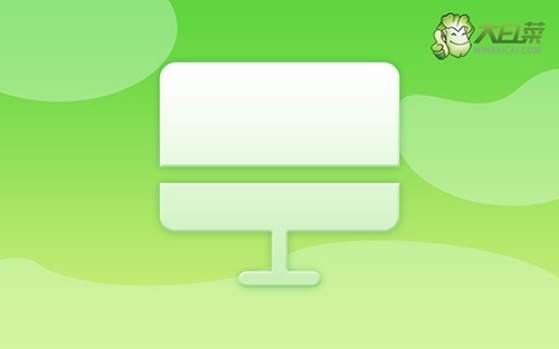
一、u盤安裝材料
電腦型號:聯想
系統版本: Windows 7鏡像
安裝工具:大白菜u盤啟動盤制作工具(點擊紅字下載)
二、u盤重裝電腦準備
1. 在制作 U 盤啟動盤之前,建議暫時關閉殺毒軟件,以免系統誤判關鍵文件并進行攔截,影響啟動盤的正常制作和使用。
2. 重新安裝系統后,Windows 通常會自動識別并安裝大部分硬件驅動。如果你擔心部分設備無法正常工作,可以提前下載相應的驅動文件并存入 U 盤,以備不時之需。
3. 除了驅動文件,你還可以將系統鏡像文件存儲在 U 盤啟動盤內,這樣即使電腦硬盤出現問題,也能直接從 U 盤啟動進行系統安裝。如果不清楚如何獲取系統鏡像文件,可看下圖。
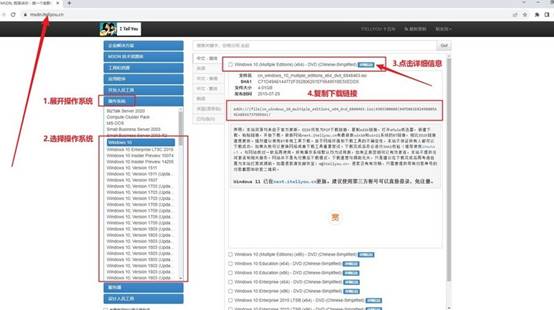
三、u盤重裝電腦步驟
第一步:準備大白菜U盤
1、訪問大白菜官方網站(winbaicai),下載最新版的U盤啟動盤制作工具,并確保U盤容量足夠,一般建議使用8GB以上的U盤。
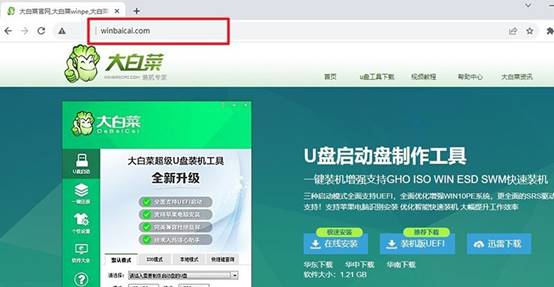
2、運行下載的大白菜工具,選擇你的U盤設備,然后點擊開始制作,制作過程中請勿移除U盤,以免影響啟動盤的正常寫入。
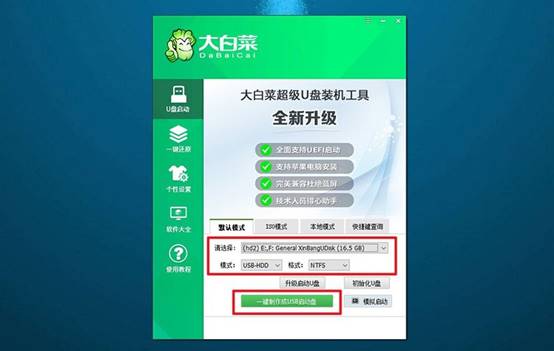
第二步:啟動大白菜U盤
1、在重裝系統前,首先需要了解你的電腦品牌和型號,查找對應的u盤啟動快捷鍵。例如,常見品牌的快捷鍵可能是F12、F2或ESC。
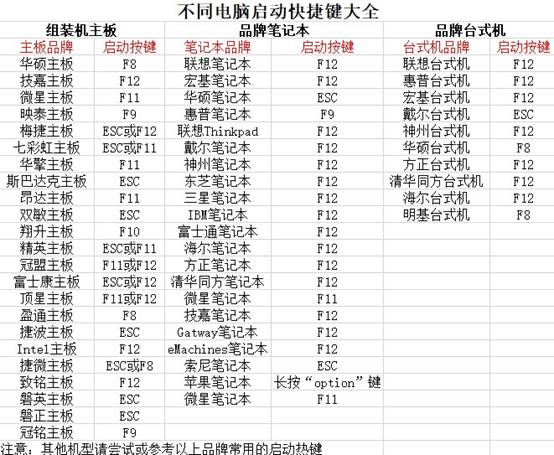
2、將制作好的U盤插入電腦USB接口,重啟電腦時不停按啟動快捷鍵,直到進入啟動設備選擇界面,選擇u盤并回車。
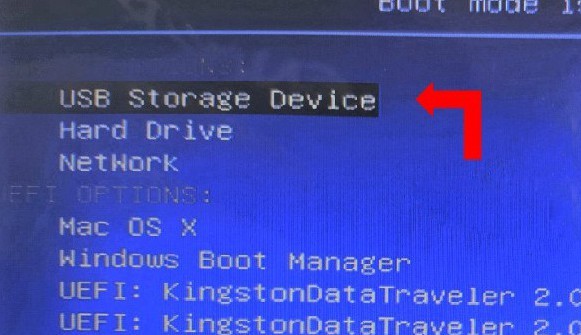
3、進入主菜單后,選擇【1】“Win10X64PE” 并回車,即可從U盤啟動進入PE系統。

第三步:大白菜U盤重裝系統
1、進入PE系統后,打開大白菜裝機工具,選擇系統鏡像,設置安裝在C盤,點擊“執行”操作。
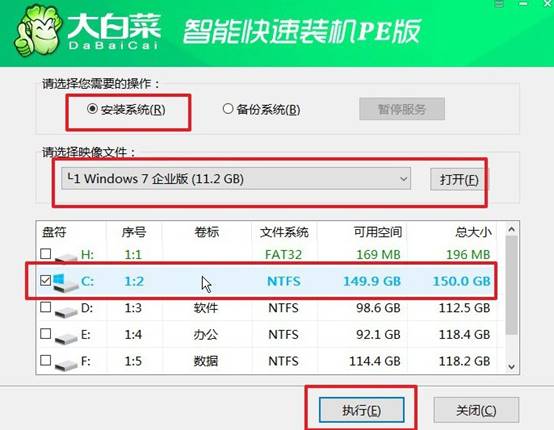
2、接著,會彈出窗口,請確認系統安裝設置,點擊“是”進行系統部署。
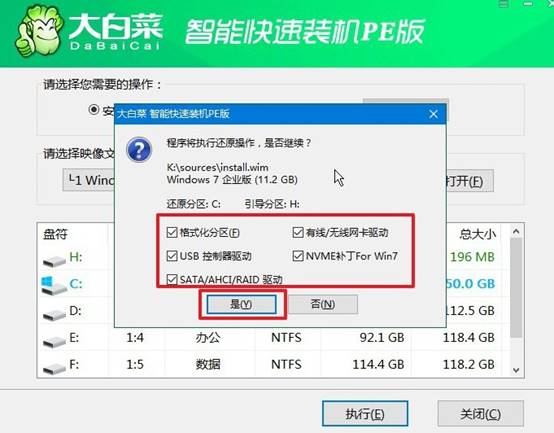
3、安裝過程中,系統會自動解壓文件并寫入磁盤,之后會提示重啟。第一次重啟時需要拔出U盤,以防止再次進入PE系統。
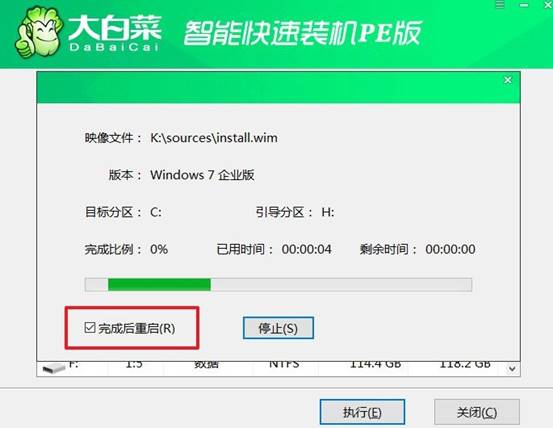
4、電腦會自動完成多次重啟,并進入Windows初始化界面,按照引導完成基本設置,即可開始使用全新的系統。

以上就是聯想電腦如何u盤重裝系統的全部操作了,它也是目前最主流也最實用的系統重裝方式之一。整個過程相對簡單,也能有效繞過系統損壞、無法開機等問題,是很多技術員和普通用戶都會采用的解決方案。希望可以幫助到大家。

